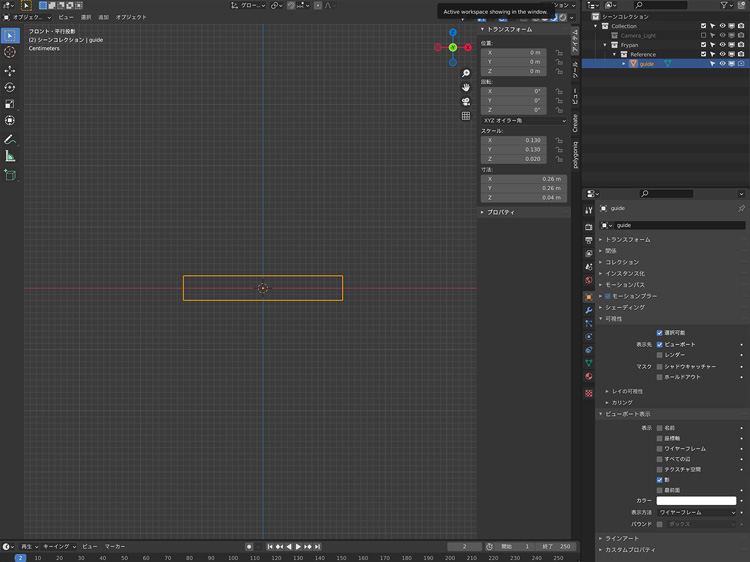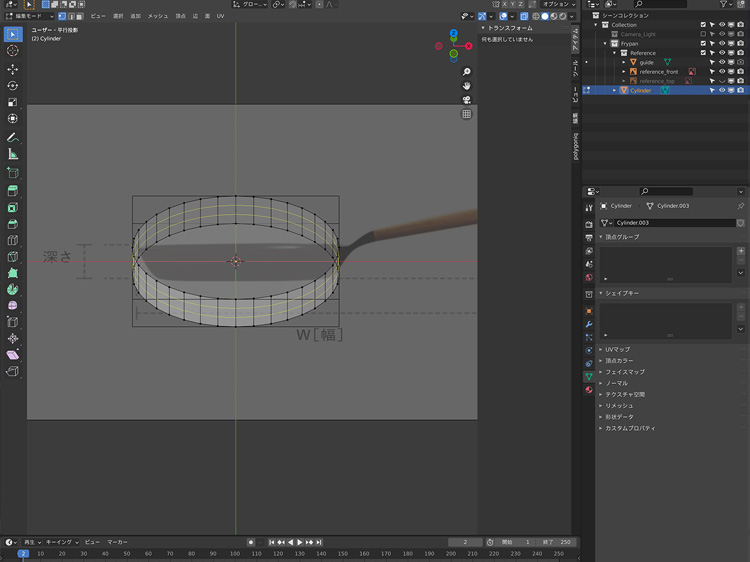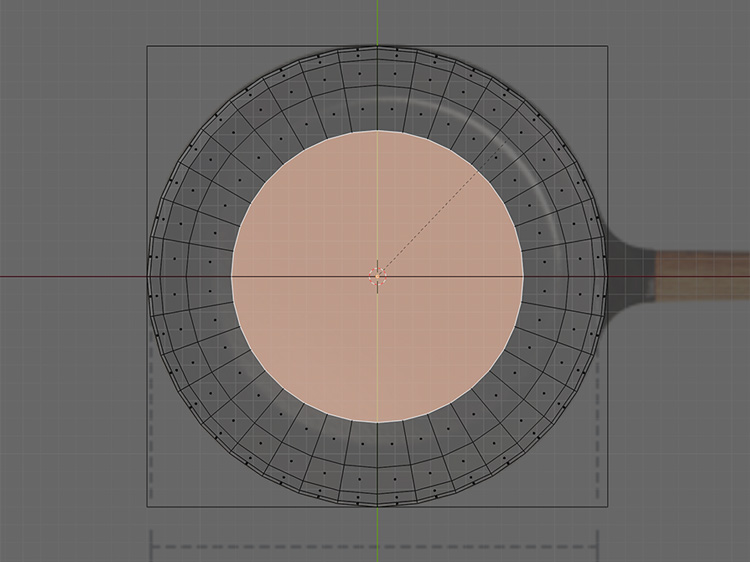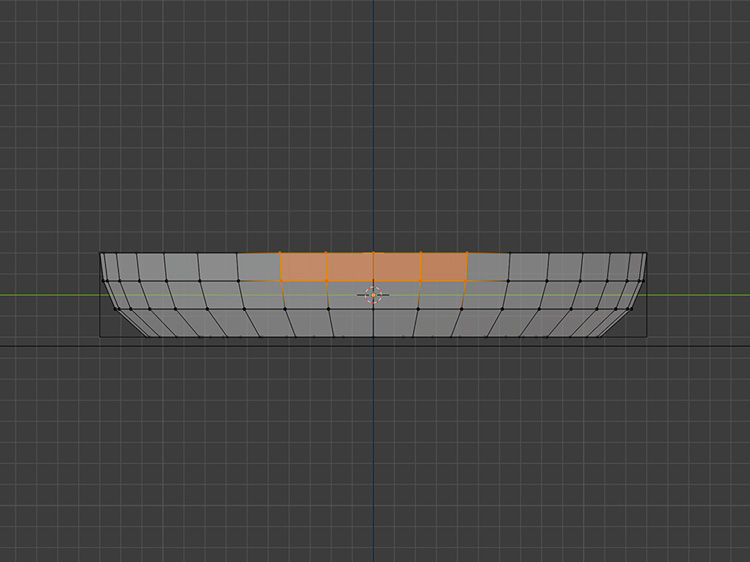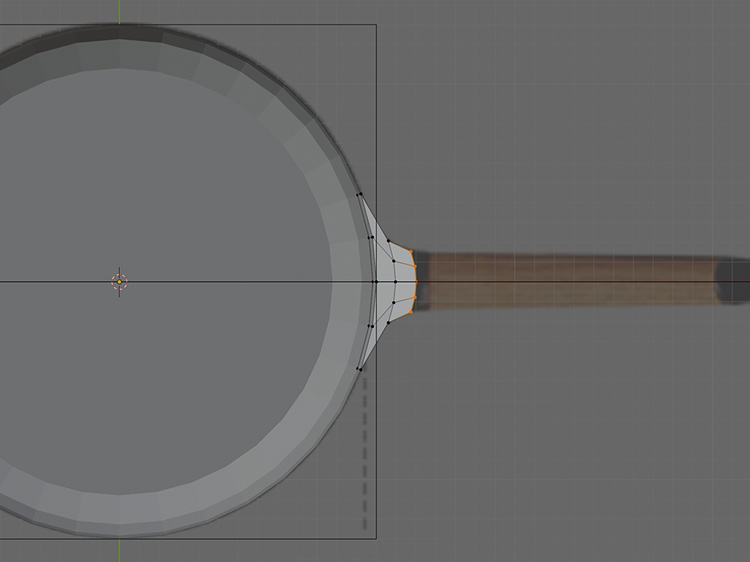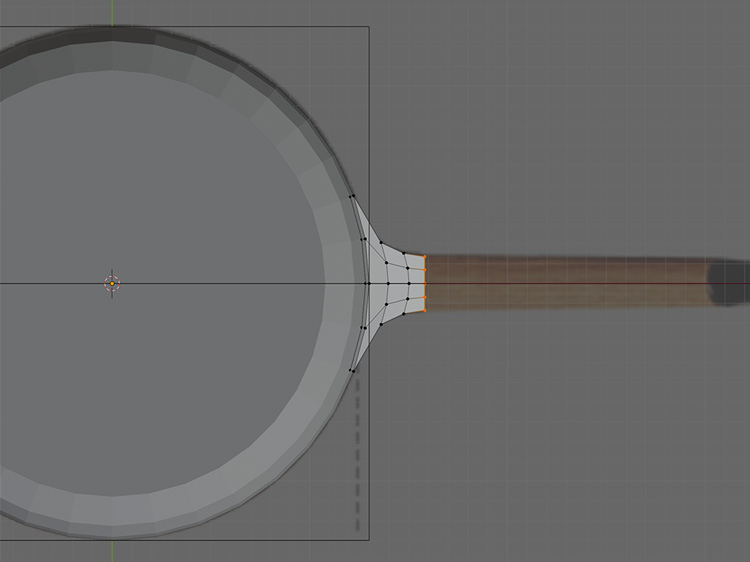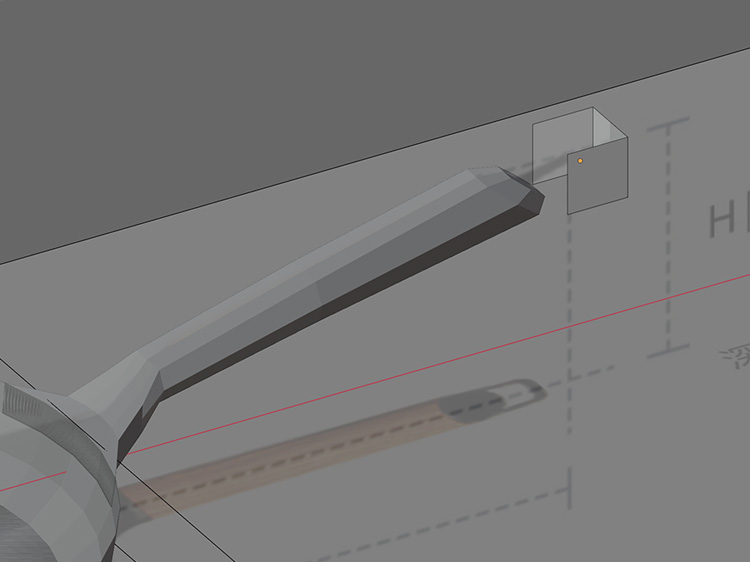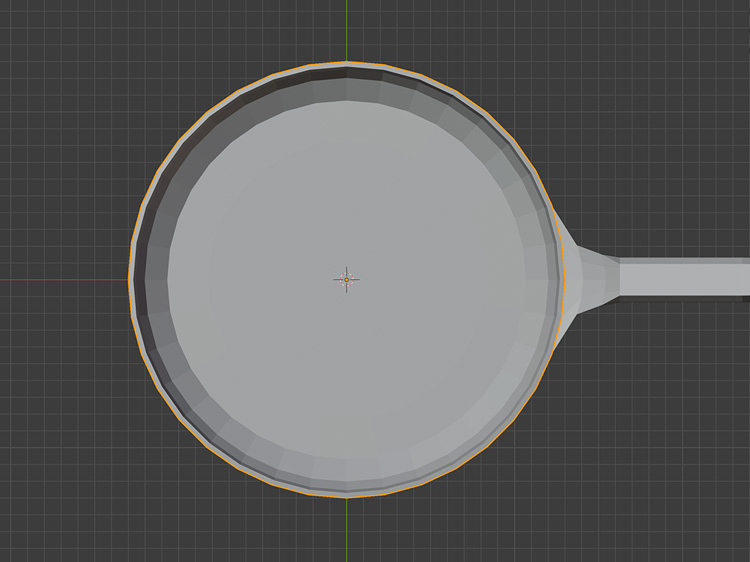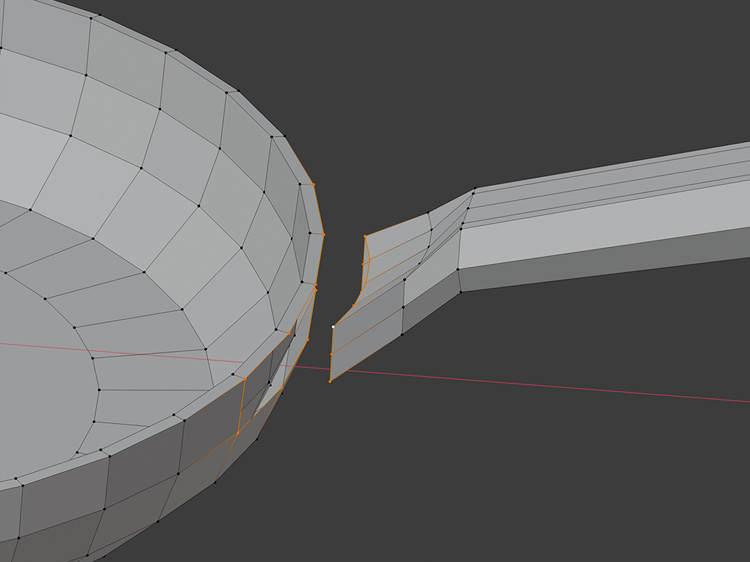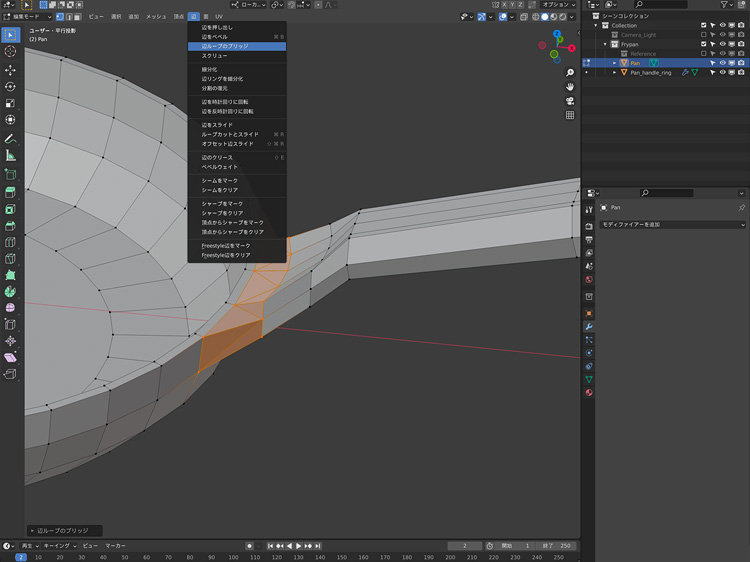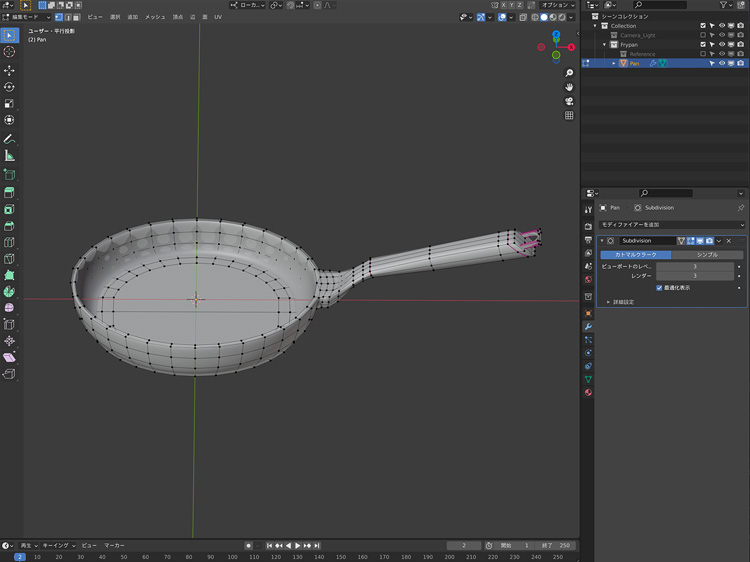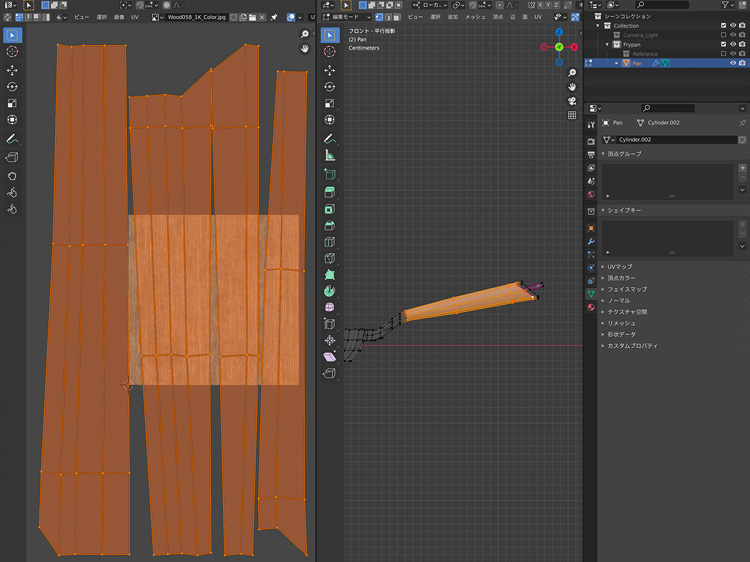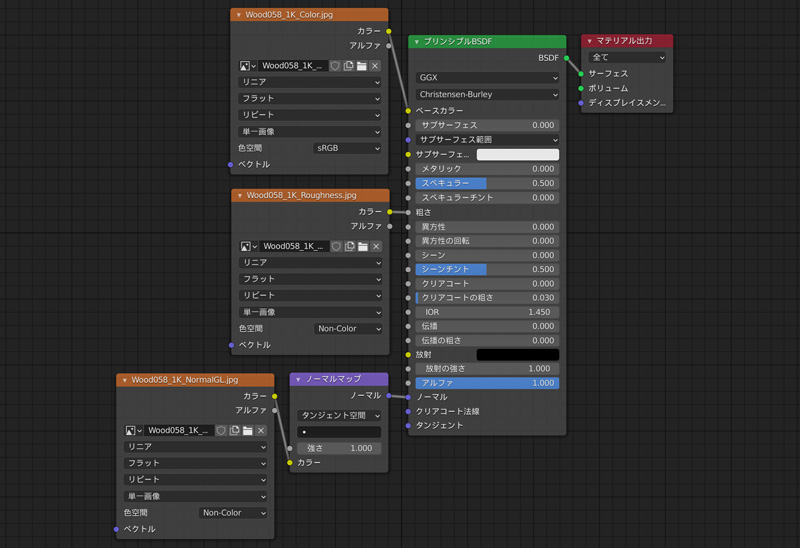Blender2.9でフライパンを制作

Blender2.9でフライパンを制作しました。
フライパンを制作
ネットで参考になりそうなフライパンの情報を探します。今回は下記を参考にさせてもらいました。

● モデリング
フライパンのガイドオブジェクトを制作します。
「Shift」+「A」で立方体を追加し、Xを0.26m、Yを0.26m、Zを0.04mにします。
オブジェクトプロパティで可視性のレンダーのチェックをはずし、ビューポート表示をワイヤーフレームにします。
「1」+「5」でフロント・平行投影表示にします。
「Shift」+「A」+「画像」で二面図を追加し、二面図の不透明度を0.1に設定、「S」で二面図とガイドオブジェクトを合わせます。
「7」+「5」でトップ・平行投影表示にします。上面にも二面図を追加して、ガイドオブジェクトと合わせます。こうすることで、実寸サイズでモデリングすることができます。
フライパンを制作します。
「Shift」+「A」で円柱を追加して、ガイドオブジェクトと合わせます。
編集モードにして、「X」で天面を削除し、「Ctr」+「R」でZ軸方向に2回ループカットします。
「1」+「5」でフロント・平行投影表示にします。
二面図を参考に、ループカットして追加した辺と底面の辺を「S」で縮小して、形状を調整します。
「7」+「5」でトップ・平行投影表示にします。
底面を選択して、「I」で面を差し込みます。
取っ手を制作します。
「3」+「5」でライト・平行投影表示にします。
取っ手部分の面を選択し、「Shift」+「D」で複製して「P」で分離します。
「7」+「5」でトップ・平行投影表示にします。
取っ手を編集モードにして、「A」で全選択します。
「E」+「X」で押し出して、「S」+「Shift」+「Z」で縮小します。「S」で縮小するとき、「Shift」+「Z」とすると、Z軸以外を縮小することができます。
「S」+「X」+「0」でX軸方向に頂点を揃えます。
「1」+「5」でフロント・平行投影表示にします。
二面図を参考に、「G」で形状を調整します。
押し出しと拡大縮小、頂点の位置の調整を繰り返して、取っ手をモデリングします。
「Ctr」+「R」でZ軸方向に1回ループカットします。
ループカットして追加した辺の上下の辺を選択して、「S」+「Y」で縮小します。
「Shift」+「A」で立方体を追加します。
「S」で縮小して、取っ手の先端へ移動します。
立方体を編集モードにして、不必要な面を「X」で削除します。
二面図を参考に形状を調整します。
「Ctr」+「A」でオブジェクトのスケールを適用し、ソリッド化 モディファイアーを設定します。ソリッド化 モディファイアーは、均一な厚さにチェックを入れて幅は2mmに設定します。
ソリッド化 モディファイアーを適用します。
「Ctr」+「J」で取っ手と結合します。
フライパンを選択して、「Ctr」+「A」でオブジェクトのスケールを適用し、ソリッド化 モディファイアーを設定します。ソリッド化 モディファイアーは、均一な厚さにチェックを入れて幅は3mmに設定します。
ソリッド化 モディファイアーを適用します。
フライパンと取っ手を結合します。
フライパンと取っ手を選択して「Ctr」+「J」で結合します。
編集モードにして不必要な面を削除します。
フライパンと取っ手を辺ループのブリッジで結合します。
サブディビジョンサーフェース モディファイアーを設定し、平均クリースで形状を調整します。
これで、フライパンのモデリングの完了です。
● マテリアルとテクスチャの設定
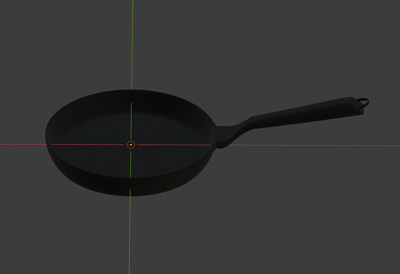
フライパンのマテリアルを設定します。メタリックを1.0にして、ノイズテクスチャで細かい凹凸を表現します。マテリアルの設定方法は「Blender2.8でマテリアルを設定」を参考にしてください。
木目のテクスチャ画像をambientCGからダウンロードします。今回は、Wood 058を使用します。
ambientCGは登録せずに、無料でテクスチャ画像をダウンロードできます。ノーマルマップやラフネスマップなど、必要なテクスチャ画像も一式そろっていて便利です。
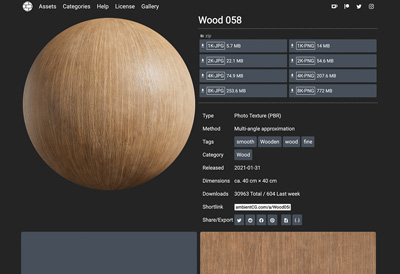
取っ手をUV展開します。
木目のテクスチャ画像を設定します。
UV Editingのタブに切り替え、木目のテクスチャを貼りたい部分を選択し、「U」+「スマートUV投影」でUV展開します。
UVマップを調整します。
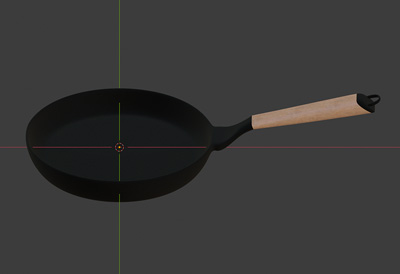
木目のテクスチャを設定します。テクスチャ画像の他に、ラフネスマップやノーマルマップを設定します。テクスチャの設定方法は「Blender2.8でテクスチャを設定」を参考にしてください。

完成したフライパンを「CGWORLDのチュートリアルで部屋モデリング(1)」で制作したリビングに置きました。また、コーヒーケトルやワインボトルも制作しました。